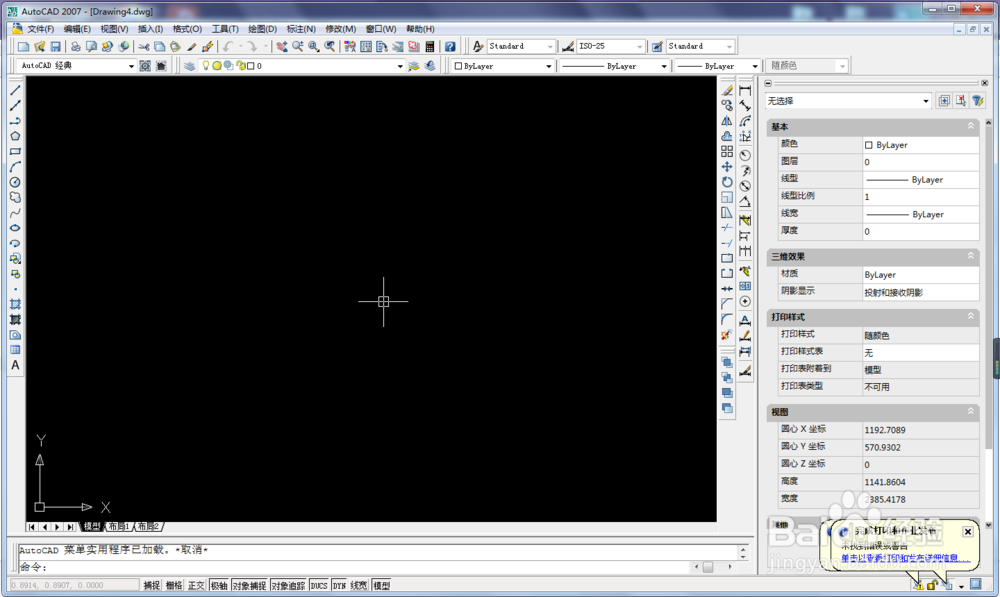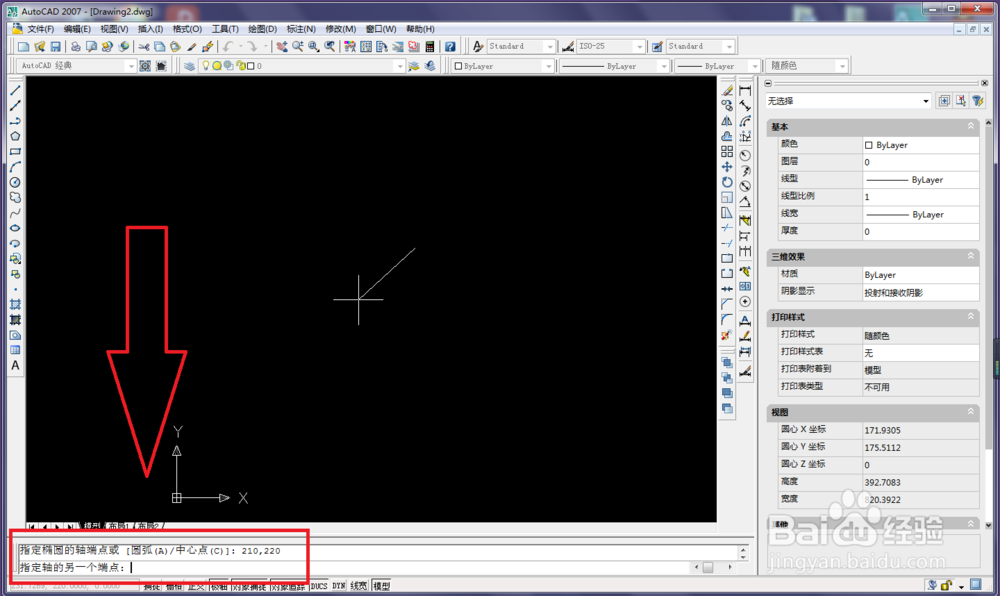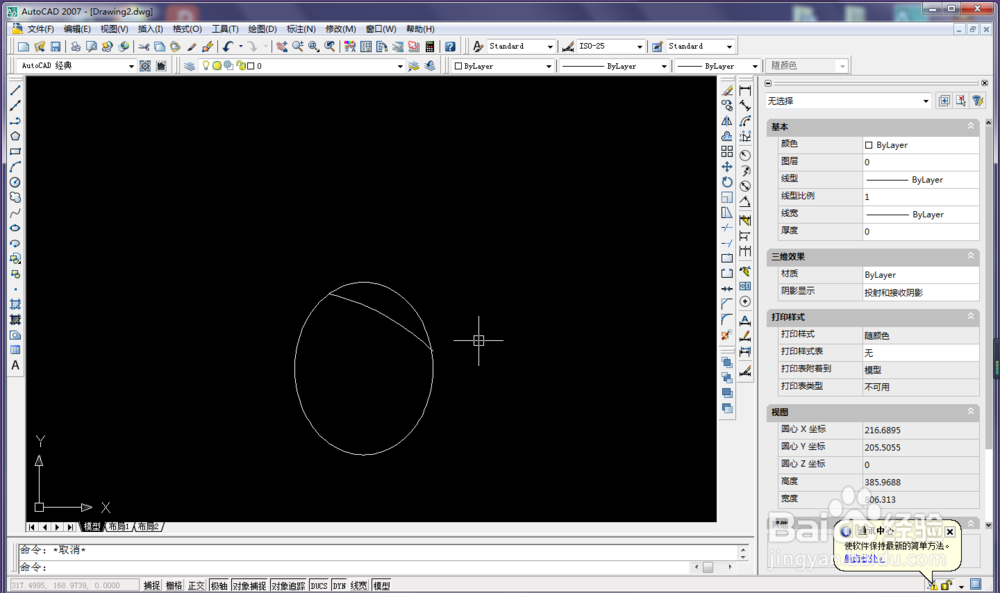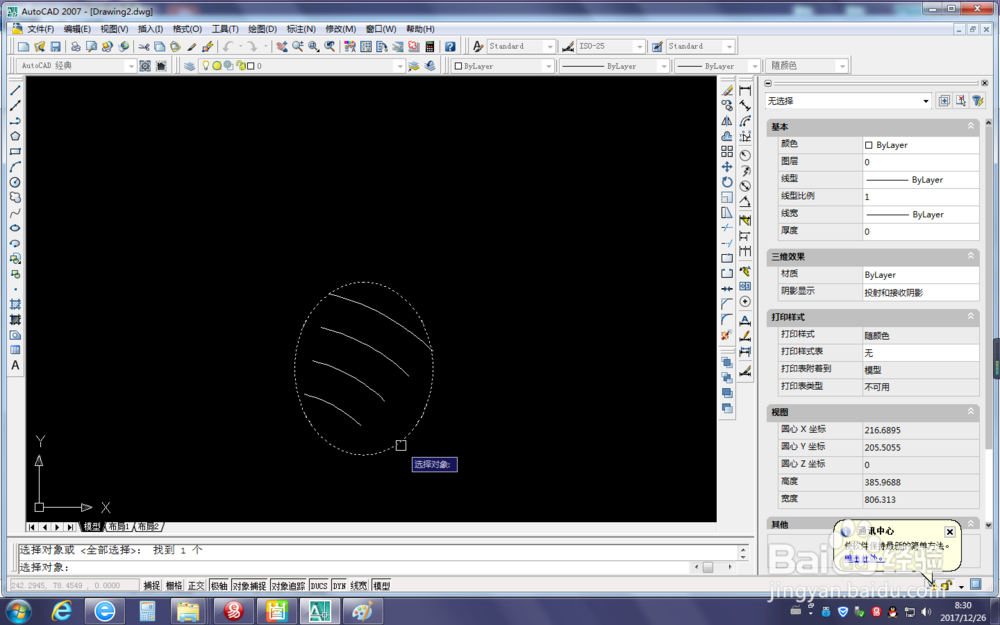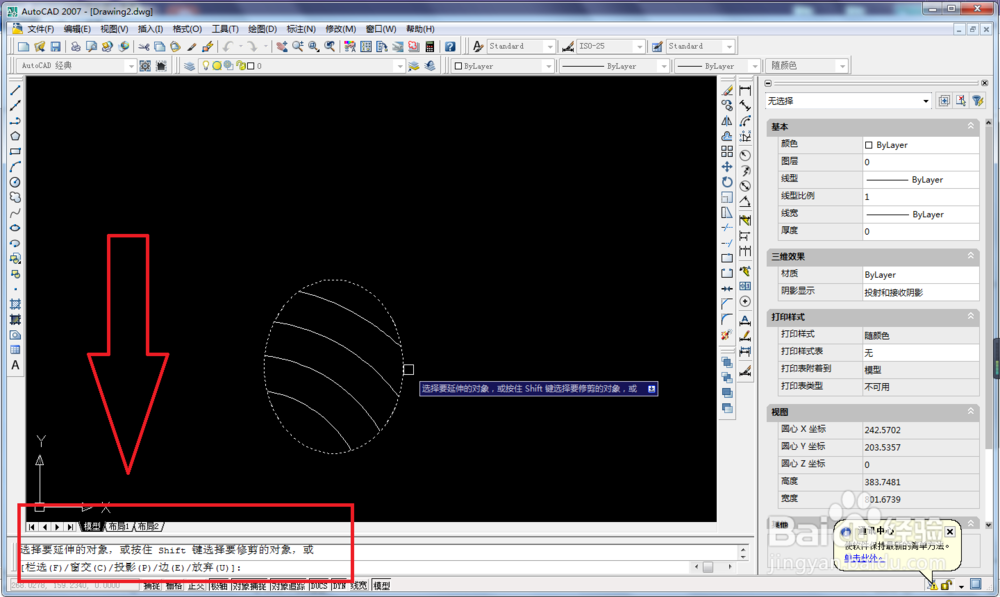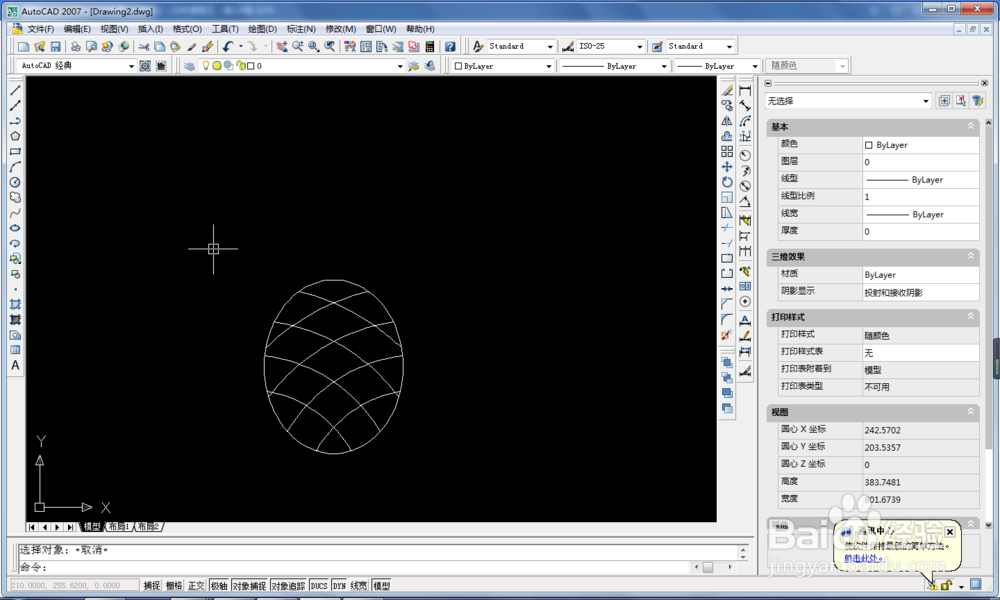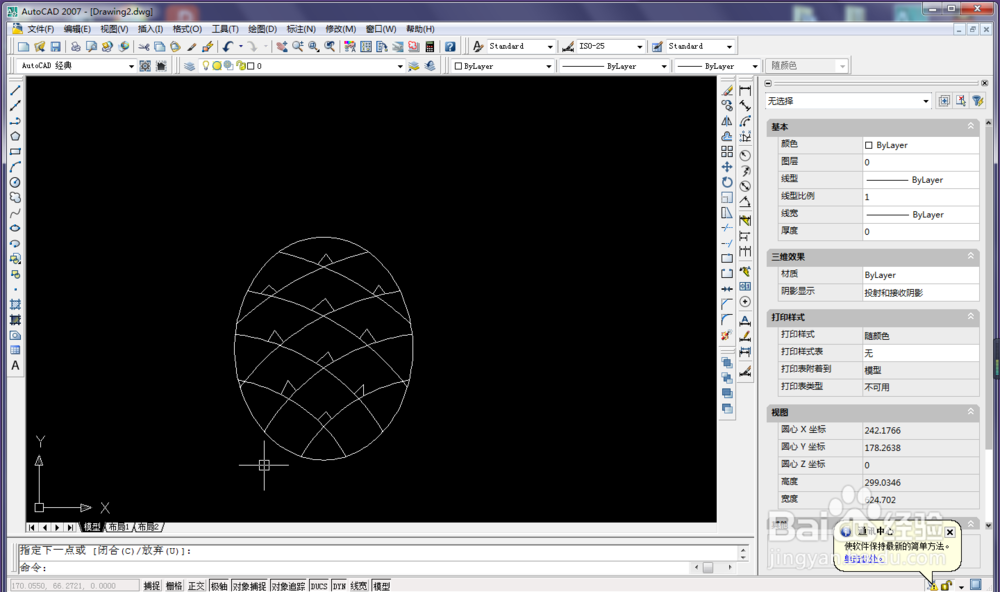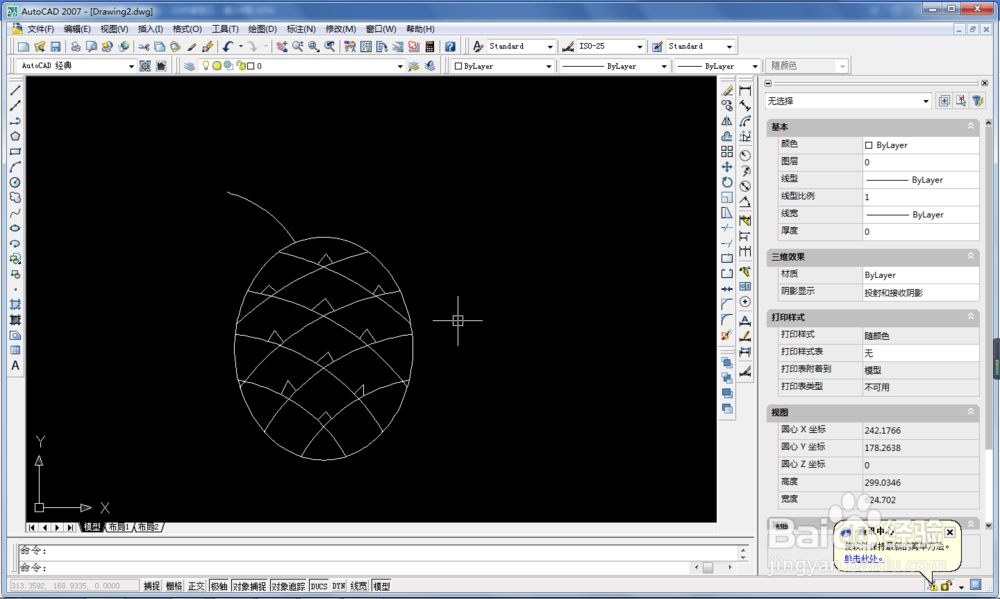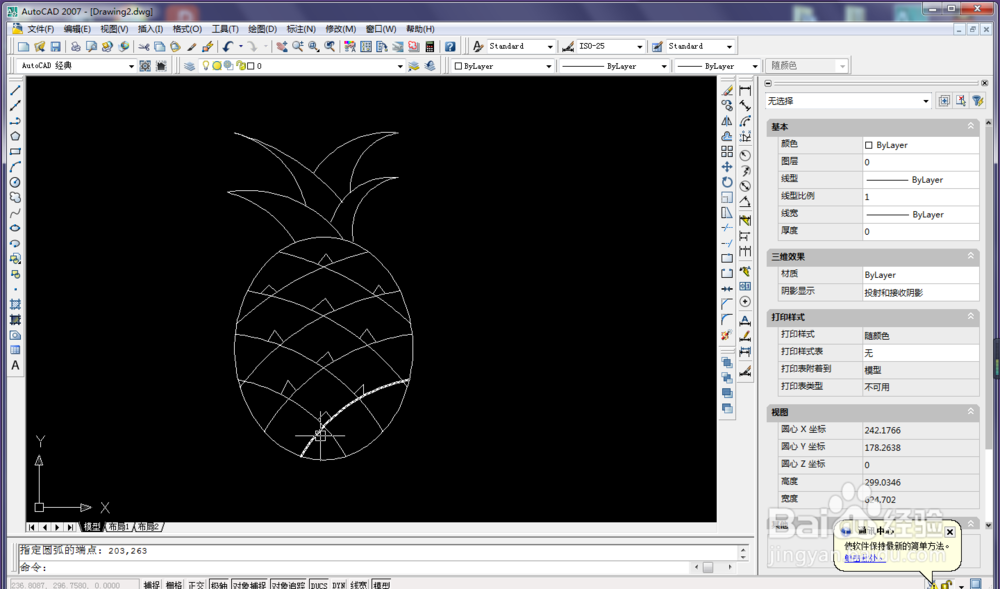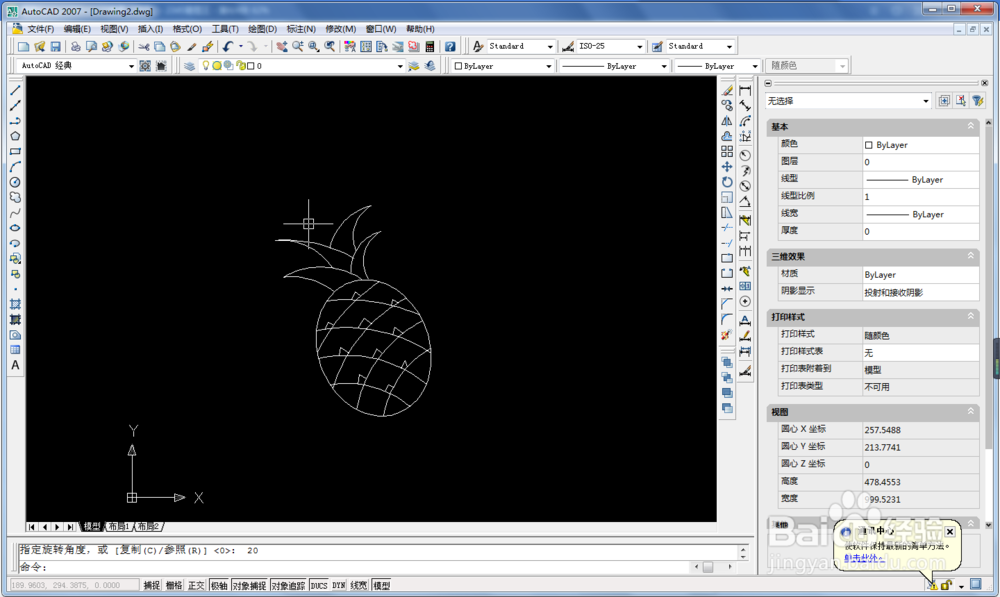1、打开CAD软件,新建一个空表文件
2、执行椭圆命令,画椭圆。这个方式有多种:第一种:见下图直接在工具栏中点击快捷图标,第二种:执行【绘图】-【椭圆】第三种:输入字母“EL”回车。
3、激活椭圆命令之后,输入坐标210,220,回车。这是指定椭圆的第一个轴端点。然后见下面第二幅图,输入坐标210,70,回车,这是指定椭圆的第二个轴端点。见下面第三幅图,输入数字60,回车,这是指定椭圆另一个半轴的长度。到这里,菠萝的外形就画好了,椭圆。
4、执行圆弧命令,方式同样有多种:第一种:直接点击左边工具栏中的快捷图标第二种:执行【绘图】-【圆弧】第三种:输入字母“A”,回车。激活圆弧命令之后,执行以下操作:1、180,210,回车2、210,200,回车3、270,160,回车到这里,第一个圆弧就画好了,也许有人要问了,这个圆弧超出了椭圆怎么办,这个没关系,后面会讲到怎么修剪它。
5、执行偏移命令,画菠萝花纹。1、输入字母“O”,回车2、输入数字3,这是指定偏移距离。3、选中之前画好的圆弧如下图般偏移
6、执行延伸 命令,如下图延伸圆弧,同时修剪圆弧。1、输入字母”EX“,回车,激活延伸命令2、如下第一幅图,“选择边界的边”,左键单击椭圆,如下第二幅图,回车3、左键单击椭圆中的圆弧,如下第三幅图(选择要延伸的对象或按shift键选择要修剪的对象),在这里同时修建掉超出椭圆的圆弧。到这里,菠萝的一边花纹是画好了,但是笔者多句嘴,要延伸某条线段,除了用延伸命令外,在修剪(TR)状态下按shift同样是延伸。修剪与延伸是可以互通的。
7、执行镜像命令,将花纹镜像到另一边。1、输入字母“MI”,回车2、选中圆弧,回车3、指定镜像线的第一点,椭圆上端点4、指定镜像线的第二点,椭圆下端点5、要删除源对象吗:否,回车(这一步不用去选择,直接回车就好)练习的书上是让笔者按照之前的方式画另一半的花纹,可以又没给出坐标点,所以为了省事,笔者直接镜像了。勿怪。
8、用直线画菠萝上的小斑点,这个随意就好
9、激活圆弧命令,画叶子。这个最麻烦了,坐标太多了。1、输入“A”,回车2、191,216,回车3、180,230,回车4、145,250,回车5、A,回车6、223,219,回车7、198,241,回车8、145,250,回车9、A,回车10、230,217,回车11、240,250,回车12、260,260,回车13、A,回车14、215,230,回车15、228,250,回车16、260,260,回车17、A、回车18、198,241,回车19、190,260,回车20、150,290,回车21、A、回车22、150,290,回车23、200,265,回车24、223,243,回车25、A、回车26、228,250,回车27、240,280,回车28、260,290,回车29、A、回车30、260,290,回车31、220,280,回车32、203,263,回车这就画完了菠萝的叶子。
10、旋转20。1、输入“RO”,回车2、选择整个菠萝,回车3、在空白处指定基点,也就是旋转中心。4、输入数字20,回车,这是指定旋转角度。5、完了,菠萝画好了